OS X 10.10 Yosemite ieviesa iTunes 12 un pilnīgi jaunu Apple izskatu un izskatu, lai pārvaldītu dažādus medijus kopā ar iOS ierīcēm. Ja izmantojat iTunes, lai veiktu sākotnējo mūzikas klausīšanos, varbūt esat aizmirsuši saplacināto, vienkāršoto dizainu, kas ir noņēmis vai aizklājis dažas no jūsu iecienītākajām funkcijām, proti, sānjoslas un bibliotēkas skatu, veco informācijas saņemšanas logu un vecā iTunes miniplayer aktivizēšanas metode. Pārlēkt.
Meklēt sānjoslu
iTunes 12 lepojas ar tīru dizainu, kas liek uzsvaru uz albuma noformējumu. Ja vēlaties izvilkt savu vinila kolekciju, jūs varat baudīt savu mūzikas bibliotēku pēc albuma vāka. Tomēr, ja iTunes 11 labajā pusē noliecās stipri, tad jūs varat justies zaudēti.
ITunes 12 noklusējuma skats ir cilne Mana mūzika, kas sakārtota pēc albumiem. Lai atjaunotu sānjoslu, augšpusē atlasiet cilni Atskaņošanas saraksti, kas sānjoslā atver jūsu atskaņošanas sarakstus, vienlaikus labajā panelī dodot jums to pašu albumu skatu.
Lai izmainītu albuma noformējumu teksta bāzes bibliotēkas skatā, kurā uzskaitīta dziesma jūsu mūzikas bibliotēkā, noklikšķiniet uz nolaižamās izvēlnes Albumi augšējā labajā stūrī un atlasiet Dziesmas .
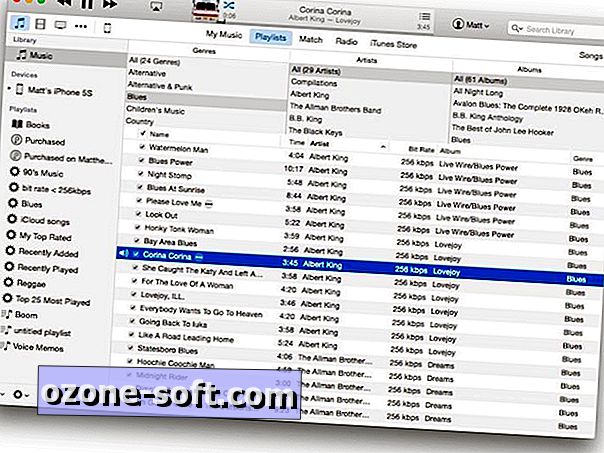
Kā bonusu jūs varat pievienot kolonnu pārlūkprogrammu virs jūsu dziesmu saraksta, kas ļauj ātri pārlūkot pēc žanra, izpildītāja vai albuma. Es to lietoju pastāvīgi, jo man patīk filtrēt pēc žanra, un kungs zina, ka man patīk žanra shuffle. Ja esat cilnē Mana mūzika atskaņošanas sarakstos skatāties dziesmas, atveriet izvēlni Skats ekrāna augšdaļā un izvēlieties Kolonnu pārlūks> Rādīt kolonnu pārlūku (vai nospiediet komandu B).
Saņemiet veco Get Info logu
Ja jūs esat uzmanīgs mūzikas bibliotēkas kurators, tad lietojiet informācijas saņemšanas logu nepārtraukti, lai pielāgotu datus, importējot mūziku, izmainot žanru, dziesmu nosaukumus, dziesmas informāciju utt. Ir arī lietderīgi albuma attēlu importēt, izmantojot vilkšanas un nomešanas. ITunes 12 informācijas informācijas logs ir pilnīgi atšķirīgs. Gone ir viegli identificējami rediģējami lauki un mazs Artwork lodziņš, kur jūs varētu vilkt un nomest albuma noformējumu.
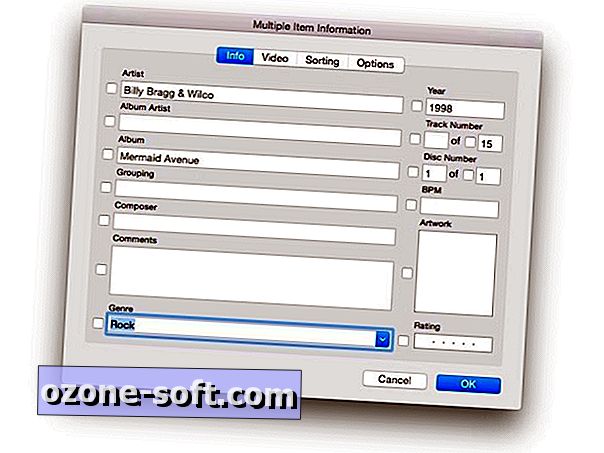
Lai gan tas nav acīmredzams, jaunā loga saņemšana joprojām ļauj rediģēt tos pašus laukus. Ja izvēlaties cilni Māksla, varat izvilkt albuma noformējumu tukšajā vietā logā, kurā atrodas jūsu bibliotēka, kurā trūkst mākslas. Ja neesat pieradis pie jaunā informācijas saņemšanas loga izkārtojuma, vienkārši turiet opcijas taustiņu Mac datorā, izvēloties File> Get Info . (Diemžēl, tas nedarbojas, ja jūs turat opciju un izmantojat tastatūras saīsni Command-I, lai atvērtu logu Get Info.)
Miniplayer pārvaldība
Poga, lai piekļūtu iTunes miniplayer, ir pārvietojusies un tagad atrodas atskaņošanas kontroles zonā iTunes augšējā centrā. Noklikšķiniet uz pašreiz atskaņotā albuma sīktēla, lai pārslēgtos uz miniplayer (vai nospiediet Command-Shift-M). Alternatīvi, lai atvērtu miniplayer, vienlaikus saglabājot lielu iTunes logu, nospiežot opcijas taustiņu, noklikšķinot uz albuma sīktēla (vai nospiediet Command-Option-M).
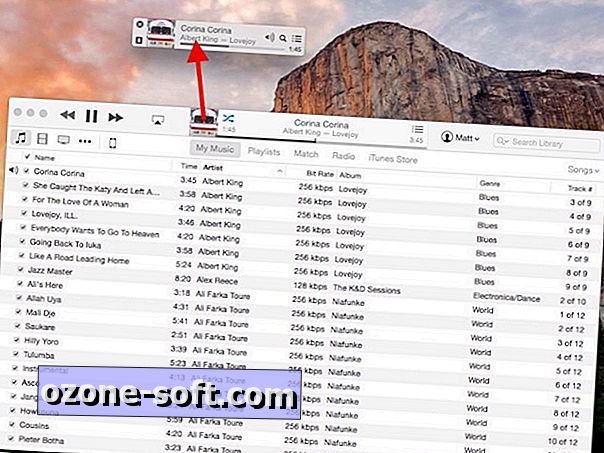
Lai iegūtu vairāk, lasiet mūsu redaktoru uzņemšanu iTunes 12.








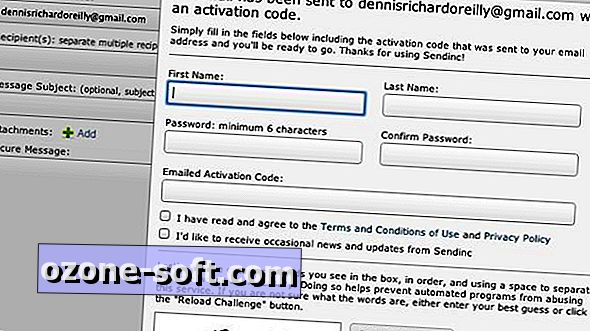



Atstājiet Savu Komentāru